ICE ist ein hervorragendes Stitcher-Programm für das Zusammensetzen überlappender Einzelaufnahmen und heißt Image Composite Editor. Der Hersteller ist Microsoft. Die aktuelle Version ist aus dem Jahr 2015.
Ja, man kann heutzutage solche Panoramen mit dem Handy ausführen und die Ergebnisse sind OK. Für optimale Ergebnisse kann man aber ICE bemühen.
Installation
Nach Download der 32- oder 64-Bit-Version installiert sich das Programm in C:\Program Files\Microsoft Research\Image Composite Editor\
Beispiel einer Stadionaufnahme aus 5 Einzelbildern
Der gesamte Vorgang erfolgt in vier Stufen
- Import
- Stitch
- Crop
- Export
Jede dieser Stufen hat einen Automatik-Modus, bei dem nichts eingestellt werden muss. Aber man kann auch selbst Hand anlegen.
Import
Bei einem einfachen Panorama werden die Einzelbilder durch eine Drehung der Kamera hergestellt. Wichtig ist, dass man ein Stativ benutzt und dass die Bilder gleichmäßig überlappen und dass die Belichtung bei jedem Bild dieselbe ist. Stativ: wenn die Bilder zoombar sein sollen, braucht man einen festen Stand. Überlappung: man kann mit besonderen Stativ-Köpfen mit einer Grad-Skala für eine gleichmäßige Überlappung sorgen. Belichtung: einfachere Stitcher-Programme zeigen beim Bildübergang Helligkeitsunterschiede.
Gleich vorweg: ICE kann natürlich auch Bilder ohne Stativ, ohne gleichmäßige Überlappung und mit verschiedener Belichtung verarbeiten.
Das Programm erlaubt am Begrüßungsbildschirm, ein neues Panorama zu erstellen und zwar aus Einzelbildern und auch aus einem Video; ebenso kann ein bestehendes Panorama geöffnet werden.
Startet man ein neues Panorama, wählt man in einem Dateidialog die Bilder der Szene aus. In diesem Beispiel sind es fünf Einzelbilder eines Fußballstadions (Gelsenkirchen).
Die Bilder werden automatisch angeordnet…
…man kann aber auch die Bilder ganz konkret in einem zweidimensionalen Raster anordnen. Im Beispiel ist es nur eine Zeile.
Stitch
Beim Zusammenfügen der Einzelbilder kann man die Projektionsart wählen, Zylindrisch ist aber korrekt, wenn man von einem gegebenen Punkt fotografiert.
Crop
Ein ganz mächtiger Bearbeitungsschritt ist „Crop“. Man sieht am obigen Bild, dass durch das fehlende Stativ die Bilder an den Übergangsstellen kleine Unregelmäßigkeiten aufweisen. Mit den Anfassern am Rand des Bildes kann man nun den endgültigen Bildbereich so einstellen, dass keine Bildfehler am Rand auftreten. Wendet man nun den Punkt „Automatic“ an, dann ergänzt ICE das Bild an den Rändern und man erhält ein viel größeres Bild als man es mit einem manuellen Beschnitt hätte bekommen können.
Export
Im letzten Schritt geht es um den Export des Bildes. Der Normalfall ist, dass man das Bild als jpg-Bild exportiert.
Es gibt aber auch die Optionen „Deep Zoom“ und „Photosynth“. „Deep Zoom“ funktioniert, leider startet der zugehörige Viewer nicht, sodass das Bild nicht darstellbar ist. „Photosynth“ war ein Webportal, in dem Fotografen ihre Megapixelbilder speichern konnten und mit dem man die Bilder betrachten konnte. Leider hat Microsoft dieses Portal vor zwei Jahren eingestellt. Daher wurde wahrscheinlich auch der Viewer für die Deep-Zoom-Bilder nicht mehr gewartet. Sollte es dafür eine Lösung geben, wird hier darüber berichtet.
Hier ist das fertige Bild. Mit dem Bildbetrachter „OpenSeadragon“ kann man das Bild im Internet publizieren.
- Deep Zoom (Beschreibung des Formats)
Franz war pensionierter HTL Lehrer (TGM), Präsident von ClubComputer, Herausgeber der Clubzeitung PCNEWS und betreute unser Clubtelefon und Internet Support. Er war leidenschaftlicher Rapid Wien Fan. Er ist leider Anfang Jänner 2024 nach langer schwerer Krankheit verstorben.

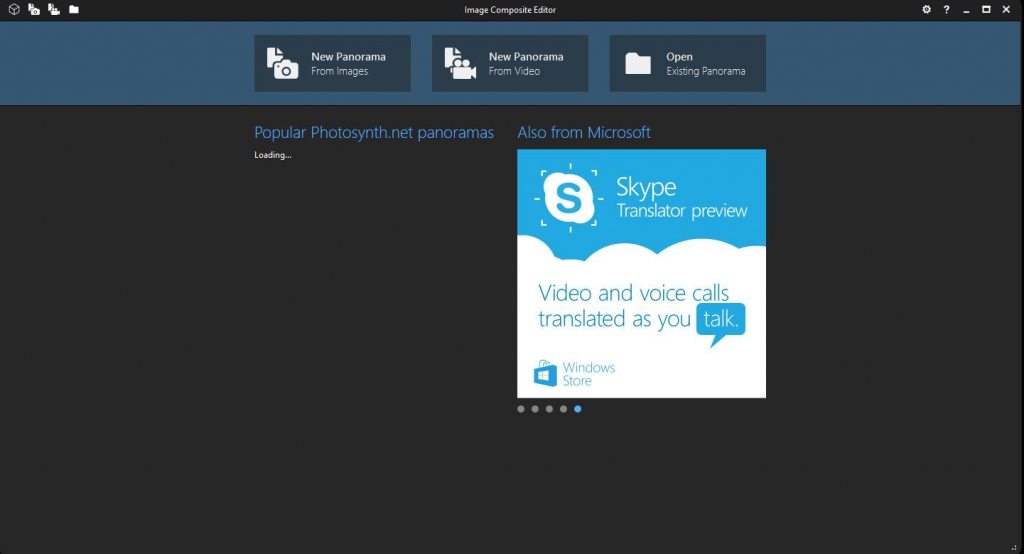
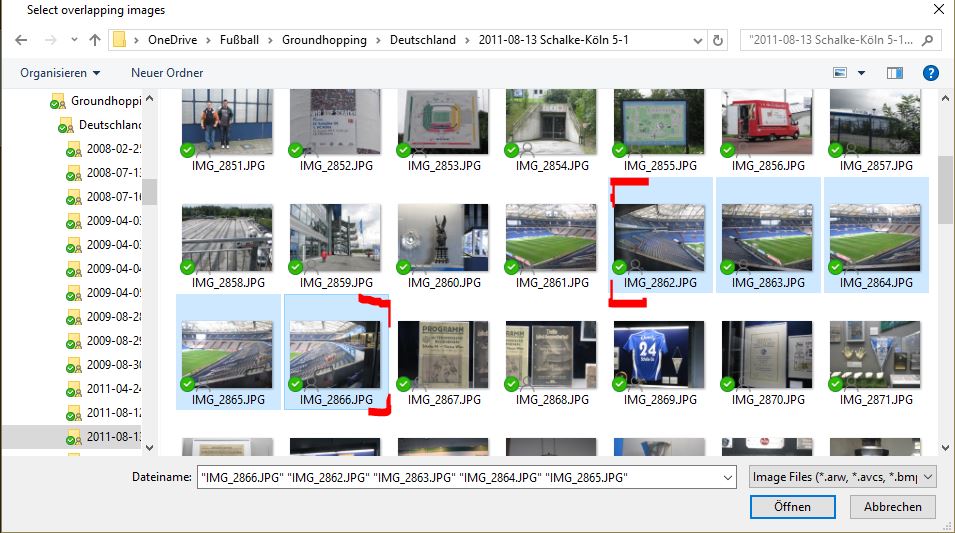
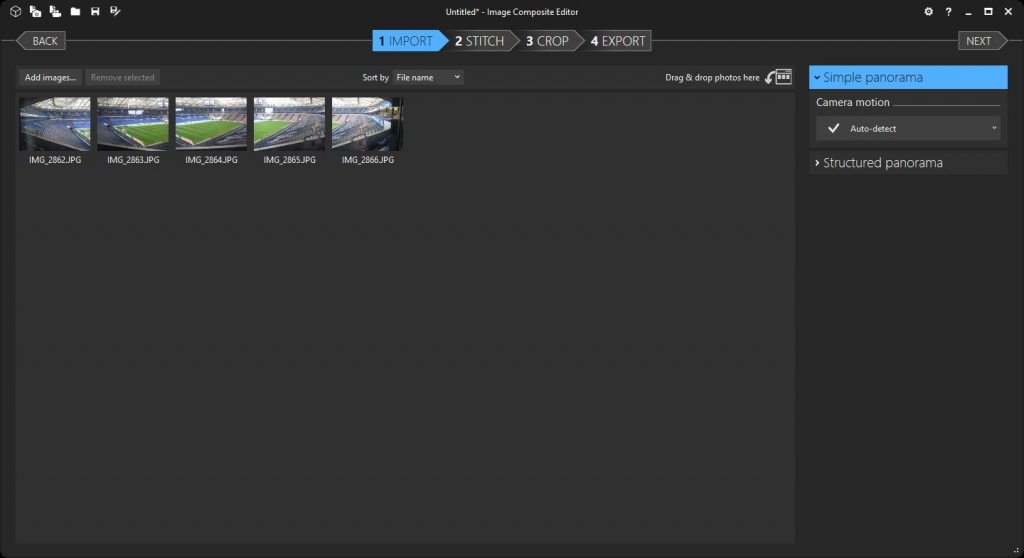
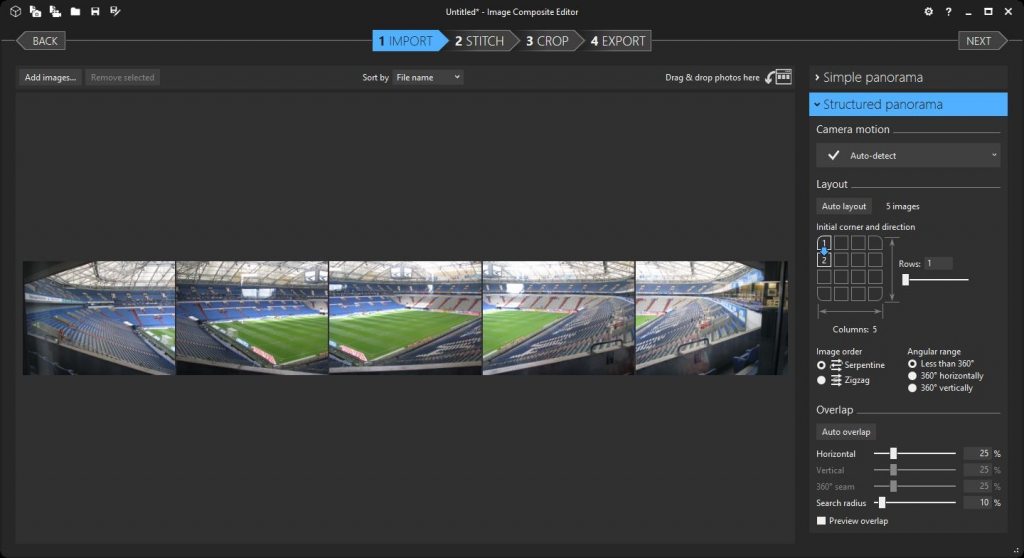
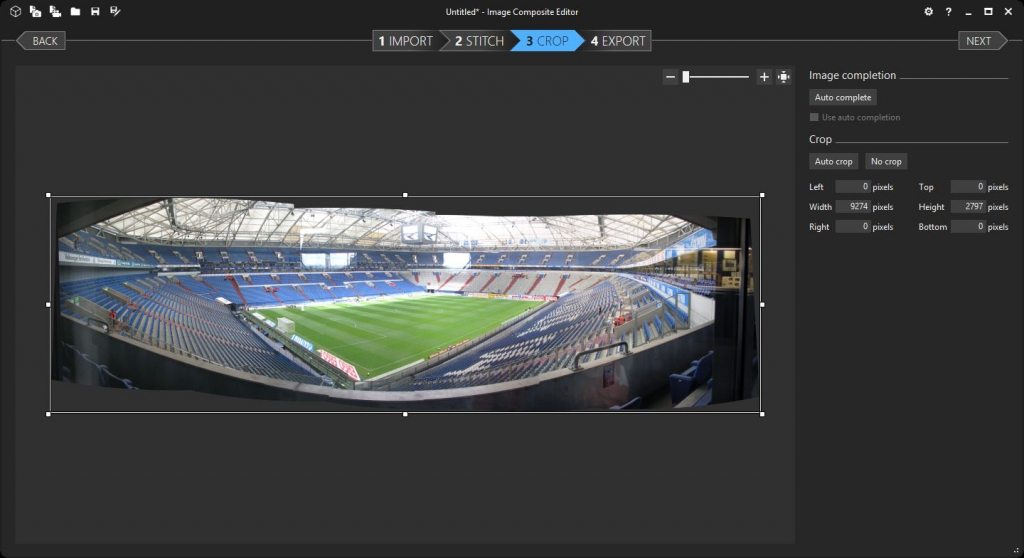
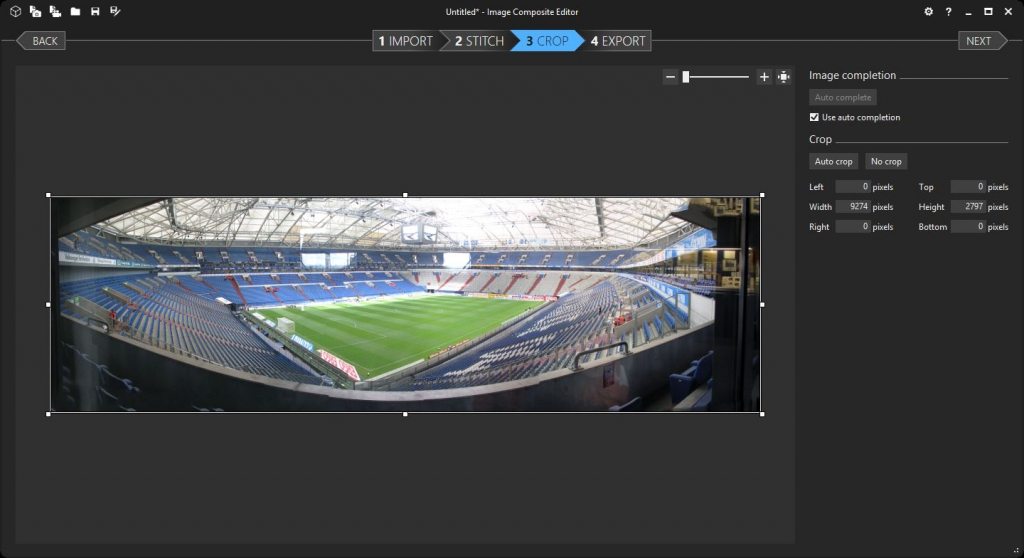
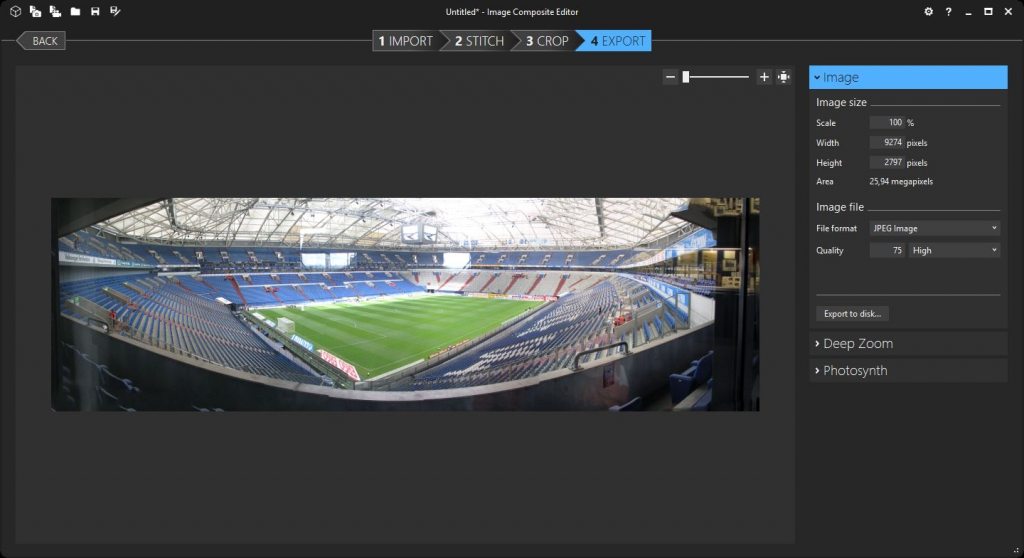
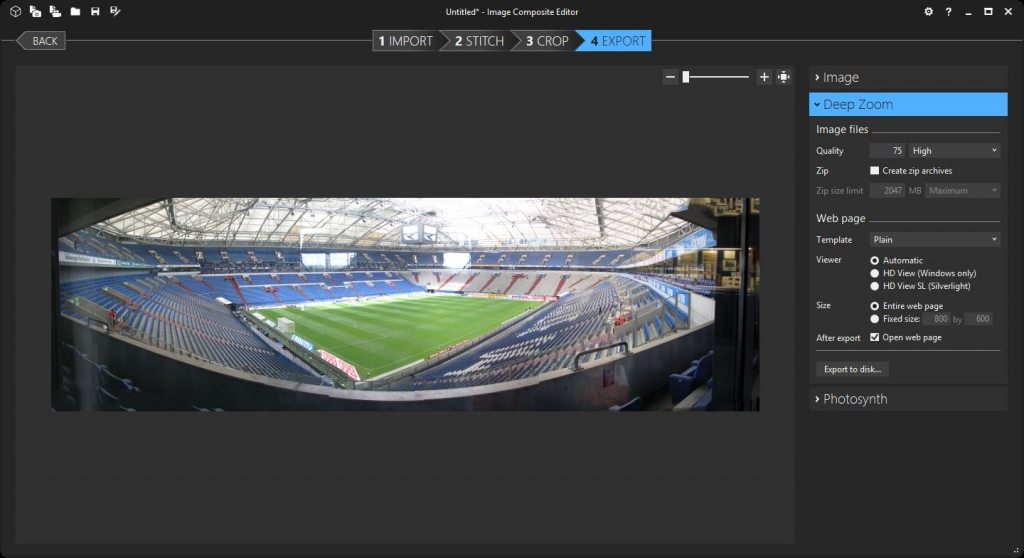

Neueste Kommentare